Często bywa tak, że nie możemy odebrać połączenia, zwłaszcza jeśli jesteśmy w pracy lub prowadzimy samochód. Dlatego czasem konieczne jest wysyłanie automatycznych wiadomości SMS do dzwoniącego, aby poinformować go, że jesteśmy zajęci i/lub nie możemy akurat rozmawiać. Jest to coś, co można zaimplementować automatycznie i w prosty sposób zarówno dla Androida, jak i iPhone'a.
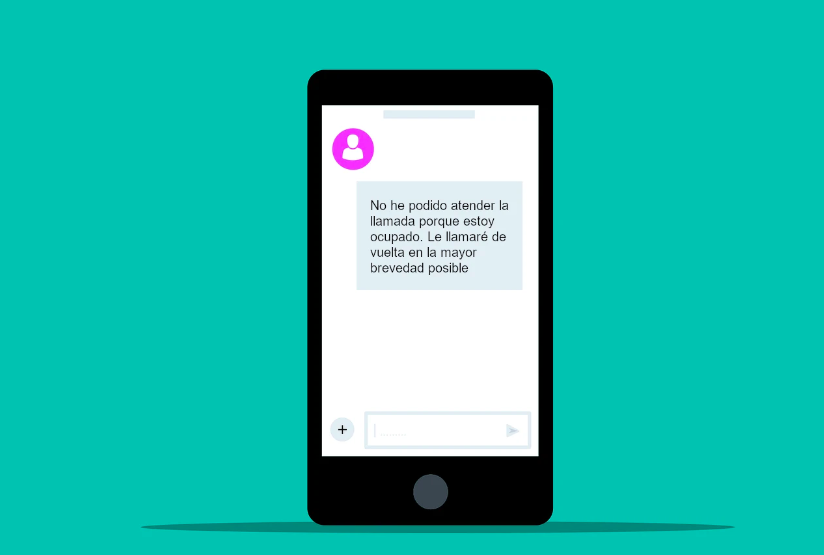
Najważniejsze informacje:
- Termin „nie przeszkadzać" jest czymś, co już przyjęliśmy, ale w przypadku połączeń nie można go zastosować, chyba że jesteś w trybie samolotowym lub całkowicie wyciszysz telefon komórkowy.
- Niektórzy użytkownicy chcą wysłać automatyczną wiadomość do dzwoniącego, aby poinformować go, że nie są dostępni.
Spis treści
Nie wiedziałeś o tej możliwości i chciałbyś teraz zaimplementować to na swoim telefonie komórkowym? Tutaj przedstawiamy niektóre z procesów, które możesz wykonać, jeśli korzystasz z Androida lub telefonu Apple. Jest to prosty proces, w którym będziesz potrzebować aplikacji innej firmy lub natywnego sposobu na wdrożenie go z telefonu komórkowego. Zobacz więc jak wykonać każdy z nich.
Dowiedz się, jak skonfigurować automatyczną odpowiedź na smartfonach iPhone w 2024
Jeśli nie wiesz, jak skonfigurować automatyczne odpowiadanie na wiadomości, wykonaj poniższe czynności. Jeśli nie możesz akurat odebrać telefonu, możesz wysłać odpowiedź za pomocą natywnej opcji w ustawieniach iPhone'a. Nie musisz więc naciskać przycisku odrzucania połączenia, za to druga osoba otrzyma automatyczną wiadomość.
Jest to jedna z zalet systemu operacyjnego iOS, który tworzy nową wiadomość w prosty sposób. Wykonaj więc poniższe kroki i dowiedz się, jak skonfigurować wiadomości zwrotne od Apple Intelligence:
- Przejdź do aplikacji Ustawienia na telefonie Apple.
- Poszukaj opcji Focus z ikoną księżyca w menu, które zostanie rozwinięte.
- W tej sekcji będziesz mieć możliwość wyboru opcję: jazdy, spania, pracy i nie przeszkadzać. Wybierz ten, który preferujesz.
- Kliknięcie dowolnego z nich przeniesie Cię do ustawień tego trybu, gdzie będziesz mieć opcję automatycznej odpowiedzi.
- Zastosuj żądany tryb, wybierając, kogo ma dotyczyć: tryb może obowiązywać dla nikogo, dla ostatnich kontaktów, ulubionych lub wszystkich kontaktów. Dzięki temu możesz jeszcze lepiej spersonalizować tę funkcję.
- Po wejściu do środka, na dole możesz skonfigurować odpowiedzi, które chcesz wysłać. Możesz wybrać spośród opcji wstępnie napisanych przez iOS, albo napisać własny tekst.
Dzięki temu procesowi konfiguracji będziesz mógł czerpać korzyści oferowane przez tę funkcję i odpowiednio dopasować ją do swoich potrzeb. W ten sposób, gdy otrzymasz połączenie, nie będziesz musiał naciskać przycisku rozłączenia na telefonie komórkowym. Wystarczy skonfigurować konkretne odpowiedzi w zależności od sytuacji i wybrać kontakty, których mają dotyczyć.
W ten sposób możesz aktywować i używać automatycznych SMS na Androidzie, gdy nie możesz odebrać telefonu z powodu prowadzenia pojazdu (Utwórz szybkie odpowiedzi za pomocą tej aplikacji).
W przypadku systemu Android nie ma narzędzia do automatycznego odpowiadania na wiadomości tekstowe, gdy połączenie nie zostanie odebrane. Android pozwala na ręczne wysyłanie wiadomości, gdy otrzymasz powiadomienie o nieodebranym połączeniu. Można jednak odpowiedzieć automatycznie za pomocą aplikacji innej firmy, którą można pobrać za darmo.
W aplikacji można skonfigurować cały proces i wybrać kontakty, które automatycznie otrzymają wiadomość i nie odrzucą połączenia. Pamiętaj więc, aby skonfigurować odpowiedzi za pomocą tego narzędzia, aby ktoś, kto zadzwoni do Ciebie w nieodpowiednim momencie otrzymał wiadomość zamiast odrzuconego połączenia:
- W Sklepie Android Play wyszukaj aplikację SMS Auto Reply / Autoresponder i kliknij Zainstaluj.
- Po wejściu do aplikacji przeczytaj instrukcje i naciśnij Dalej, są to te same kroki, które podamy w tym poradniku.
- Po przeczytaniu procesu kliknij krzyżyk Dodaj lub Edytuj.
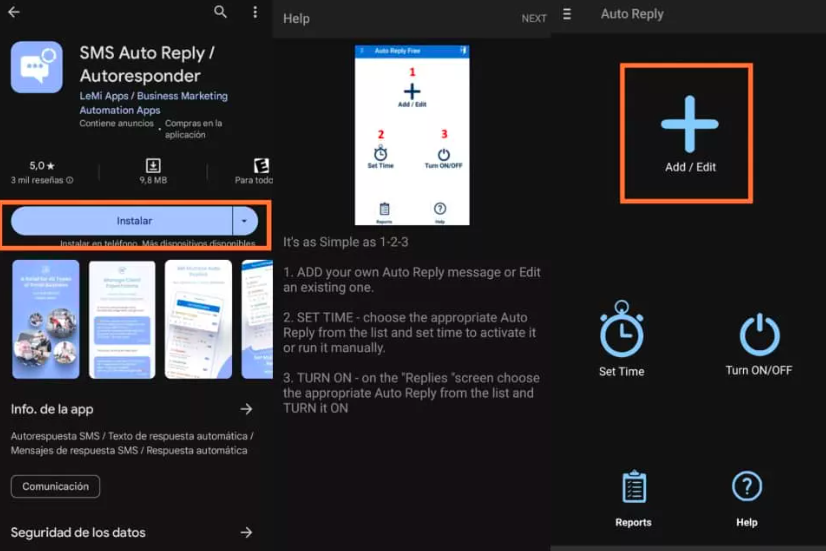
4. Wybierz sytuację, która Ciebie dotyczy lub którą chcesz podkreślić w swojej wiadomości. Będziesz mieć listę z różnymi opcjami, a nawet możesz dodać nową w prawym górnym rogu.
5. Edytuj wiadomość, która ma zostać wysłana automatycznie w zależności od sytuacji.
6. Wybierz kanał, za pośrednictwem którego chcesz wysłać wiadomość. Za darmo możesz wysyłać tylko SMS-y, jednak w wersji Premium możesz korzystać z różnych narzędzi do przesyłania wiadomości.
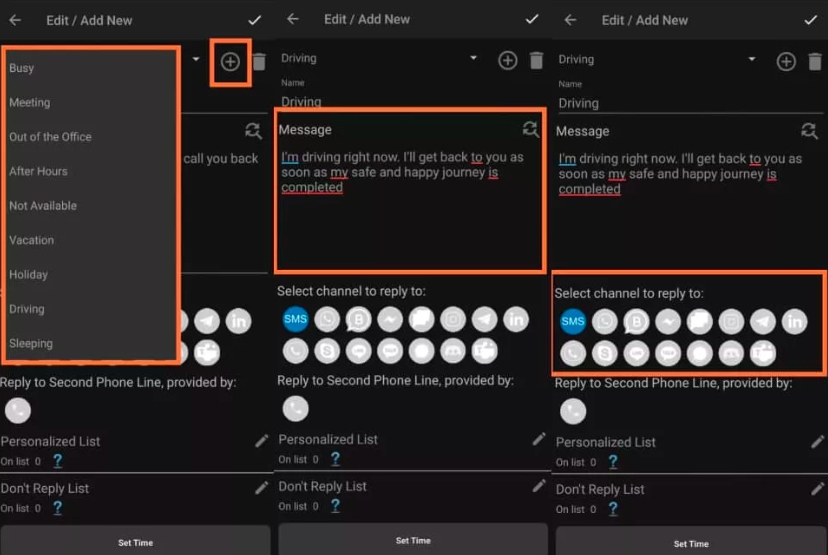
7. Dostosuj listę kontaktów, do których chcesz wysyłać lub nie wysyłać wiadomości. Aby to zrobić, kliknij ołówek przy każdej opcji.
8. Kliknij Dodaj w prawym dolnym rogu.
9. Stuknij w Dodaj kontakt lub Dodaj grupę, w zależności od preferencji.
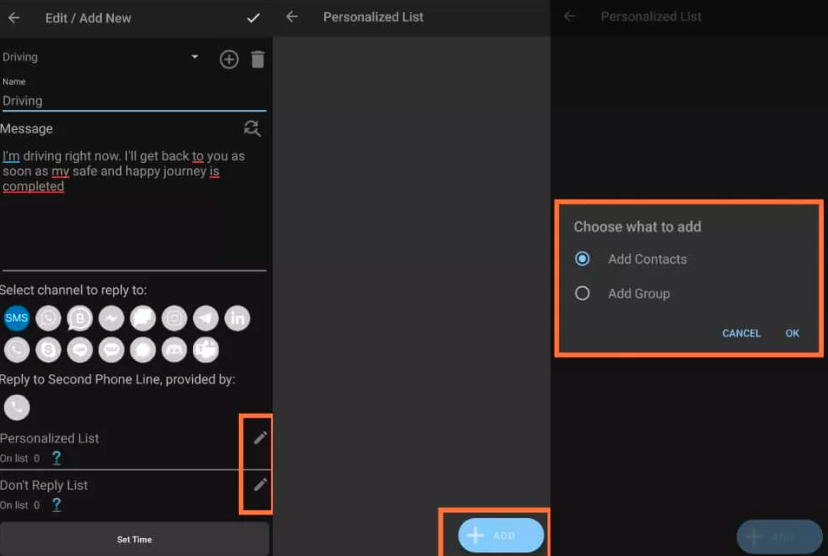
10. Nadaj aplikacji niezbędne uprawnienia dostępu do kontaktów.
11. Dodaj kontakty z listy i kliknij przycisk Ustaw czas.
12. Możesz ustawić w tym panelu konkretne godziny lub daty dla określonych działań takich jak jazda czy praca i zakończyć proces, naciskając „Zapisz".
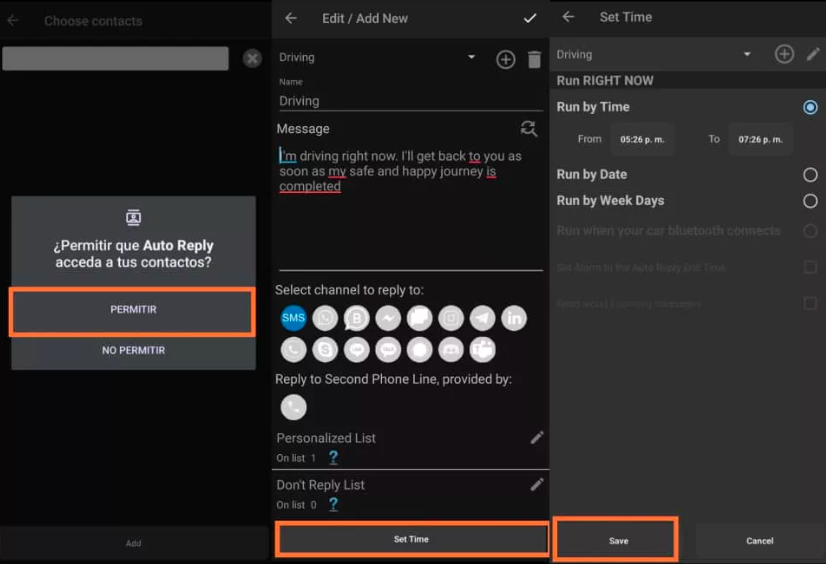
Android umożliwia wyłącznie wysyłanie automatycznych wiadomości z pomocą narzędzi innych firm. W aplikacji dostępne są różne opcje konfiguracji przed aktywacją domyślnej funkcji. Dzięki temu użytkownicy mogą skutecznie wysyłać wiadomości, gdy są zajęci.
Osobiste wnioski
Teraz nadszedł czas, aby stworzyć własne wiadomości za pomocą tych dwóch opcji dla iOS i Androida, aby wysyłać automatyczne wiadomości. Nie potrzebujesz skomplikowanych procesów w żadnym z systemów operacyjnych, więc będziesz w stanie skonfigurować je w zaledwie kilka minut. Następnie możesz odrzucać połączenia za pomocą automatycznych wiadomości SMS, które będą wysyłane w formie odpowiedzi.
